Outlook de Microsoft sigue siendo uno de los clientes de correo electrónico más populares del mundo. Si bien no cuenta con tantos usuarios activos al mes como Gmail, aún muchos lo utilizan, sea como plataforma principal o secundaria. Por eso es conveniente tener alguna respuesta a sus problemas de funcionamiento más habituales. En este caso, sin ir más lejos, queremos detenernos en esos casos en los que Outlook no guarda contraseñas en Windows 10. Esto, con el objetivo de indicarte cuáles son los pasos que debes seguir al respecto.
Lo primero que tienes que saber, en este sentido, es que luego de la instalación de alguna actualización, pueden llegar los problemas relacionados con Outlook. Muchos usuarios explican, tanto en foros como en redes sociales, que uno de los inconvenientes más habituales es cuando el sistema no puede recordar su contraseña. Esto, incluso cuando la casilla de Recordar contraseña está marcada. Por suerte, el fallo tiene una solución.
Básicamente, lo que tenemos que hacer es producir un pequeño ajuste en la configuración del Registro, ya que es allí donde se haya el error que, una vez modificado, nos permitirá tener la contraseña almacenada como deseamos.
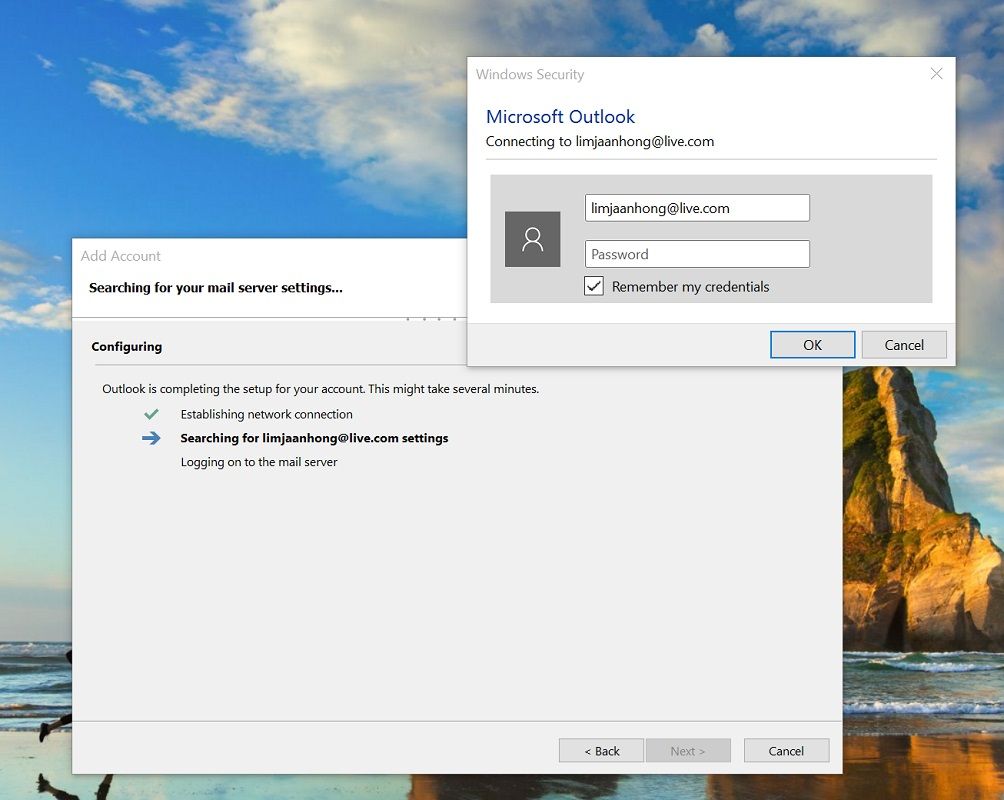
Solución a Outlook no guarda contraseñas en Windows 10
Como decíamos antes, problema podría estar ocurriendo por varias razones en las que no vamos a ahondar, sobre todo porque la solución a cada uno de ellos es la misma: el truco del Registro.
Antes de comenzar, eso sí, te recomendamos que realices un punto de Restauración. Teniendo en cuenta que las modificaciones sobre el Registro pueden ser un poco sensibles, es mejor contar con esta clase de resguardos.
Reparar Outlook no guarda contraseñas en Windows 10 paso a paso
- Abre el Editor del Registro
- Navega hasta la clave HKCUS
- Expande las opciones clave y abre la carpeta Detección automática
- Crea un nuevo DWORD
- Ponle el nombre ExcludeExplicitO365Endpoint
- Establece el valor de la clave anterior en 1
- Guarda los cambios y sal de allí
- Reinicia Outlook
De allí en adelante, ya no deberías ver la solicitud acerca de la contraseña en Outlook. En otras palabras, el cliente de correo electrónico debería recordarla de por sí. Con ello, los mensajes tendrían que desaparecer.
Si este artículo te ha sido de ayuda, seguramente querrás ver otros similares como, por ejemplo, de qué modo ver y recuperar tu contraseña de Outlook. Con ambos trucos, ya no tendrás más problemas al respecto.

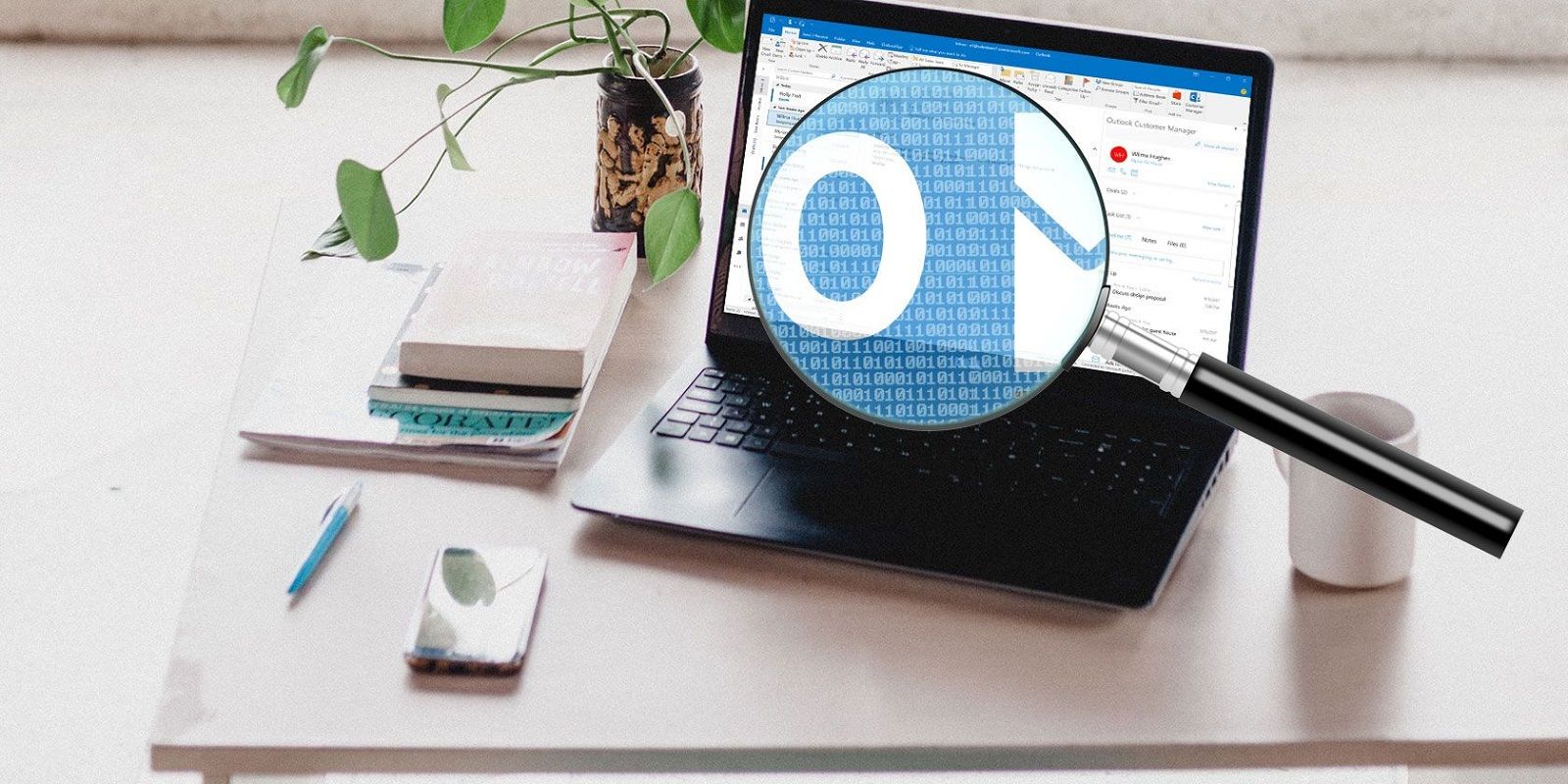
Hola podéis detallar la clave o carpeta del registro correcta. Con las indicaciones marcadas no somos capaces de encontrar la ruta donde crear la clave DWORD. Gracias
Hola Jose,
Era una abreviación, pero mejor te detallo la clave:
HKEY_CURRENT_USER\Software\Microsoft\Office\16.0\Outlook\
Recuerda que puede haber alguna variación dependiendo de la versión del Office que tengas instalada, pero creo que con esa clave podrás encontrarla sin problemas. No obstante, si sigues sin encontrarla, me comentas que versión utilizas e intento ayudarte.
Un saludo.